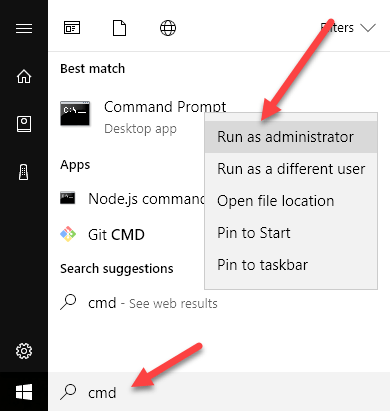Standardmäßig ist das lokale Administratorkonto in Windows 10 deaktiviert. Es gibt bestimmte Programme, bei denen der Benutzer über das lokale Administratorkonto angemeldet sein muss, um Software zu installieren oder eine Aktion auf dem Computer auszuführen. Obwohl Ihr normales Benutzerkonto als ein "Administrator" -Konto gilt, werden Sie immer noch von der Benutzerkontensteuerung aufgefordert, bestimmte Aktionen auf dem Computer auszuführen.
Das integrierte Administratorkonto erhält die UAC-Eingabeaufforderungen nicht. In diesem Artikel werde ich Sie durch die Schritte führen, um das Administratorkonto zu aktivieren, damit Sie sich in Windows 10 anmelden können.
Methode 1 - Lokale Benutzer und Gruppen
Die erste Möglichkeit, das integrierte Administratorkonto zu aktivieren, ist das Öffnen von lokalen Benutzern und Gruppen. Sie können dies tun, indem Sie mit der rechten Maustaste auf Computeroder Dieser PCklicken und Verwaltenauswählen.
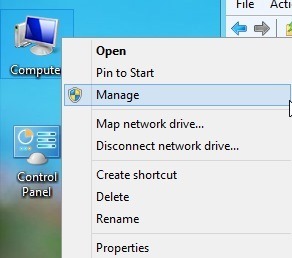
Gehen Sie auf dem Computerverwaltungsbildschirm weiter und erweitern Sie Lokale Benutzer und Gruppenund klicken Sie dann auf Benutzer. Im rechten Bereich wird das Konto Administratorangezeigt.
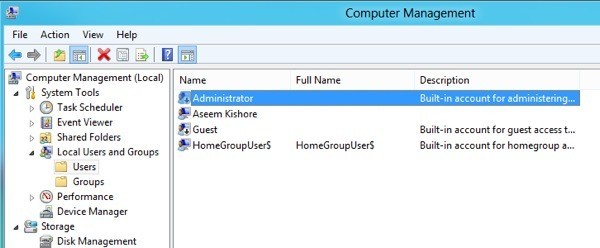
Klicken Sie mit der rechten Maustaste auf >Administratorund klicken Sie auf Eigenschaften.
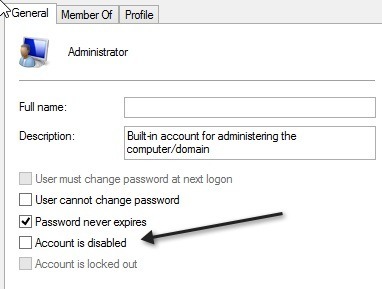
Gehen Sie voran und deaktivieren Sie das Konto ist deaktiviert-Box. Es empfiehlt sich auch, ein Kennwort für das Administratorkonto festzulegen, da uneingeschränkter uneingeschränkter Zugriff auf das System besteht. Jetzt können Sie sich von Ihrem aktuellen Konto abmelden und das Administratorkonto wird in der Liste der Benutzer angezeigt.
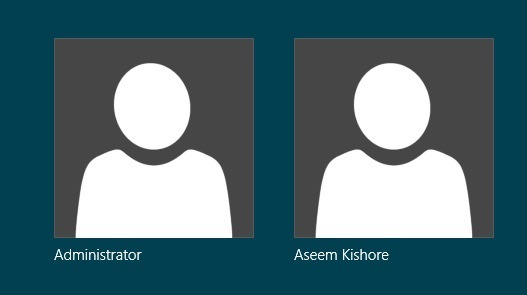
Methode 2 - Befehl Eingabeaufforderung
Sie können das lokale Administratorkonto auch über die Eingabeaufforderung aktivieren und deaktivieren. Um dies zu tun, müssen Sie in Windows 10 eine Eingabeaufforderung mit erhöhten Rechten öffnen. Klicken Sie dazu auf Start, geben Sie cmdein und klicken Sie dann mit der rechten Maustaste auf Eingabeaufforderungund wählen Sie Als Administrator ausführen.
Dies öffnet die Eingabeaufforderung mit erhöhten Rechten. Möglicherweise erhalten Sie auch einen UAC-Dialog, in dem Sie nur auf Jaklicken müssen. Geben Sie an der Eingabeaufforderung Folgendes ein, um das integrierte Administratorkonto zu aktivieren:
net user administrator /active:yes
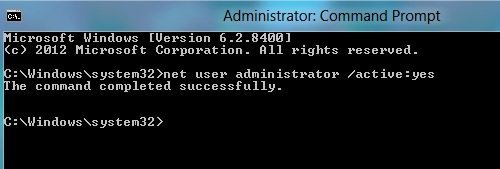
So deaktivieren Sie das Integriertes Administratorkonto, verwenden Sie stattdessen diesen Befehl:
net user administrator /active:no
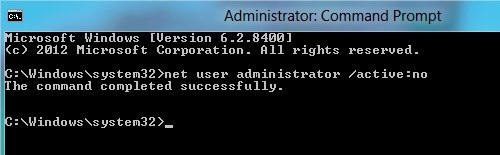
Methode 3 - Lokale Sicherheitsrichtlinie
Die letzte Möglichkeit zum Aktivieren oder Deaktivieren des Administratorkontos in Windows 20 besteht in der Verwendung der lokalen Sicherheitsrichtlinie. Diese Option wird wahrscheinlich nur in der Professional-Version von Windows 10 verfügbar sein. Um die lokale Sicherheitsrichtlinie in Windows 10 zu öffnen, gehen Sie zu Systemsteuerungund klicken Sie dann auf Verwaltung. Möglicherweise müssen Sie die Ansicht auch anstelle von Kategorie in kleine oder große Symbole ändern.
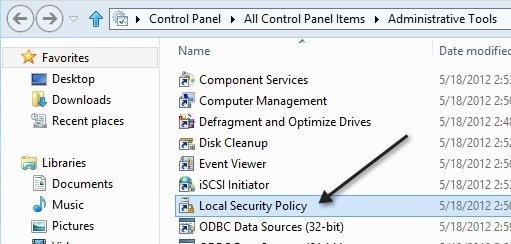
Klicken Sie im linken Bereich auf Lokale Richtlinienund dann Sicherheitsoptionen. Der erste Eintrag lautet Konten: Administratorkontostatus.
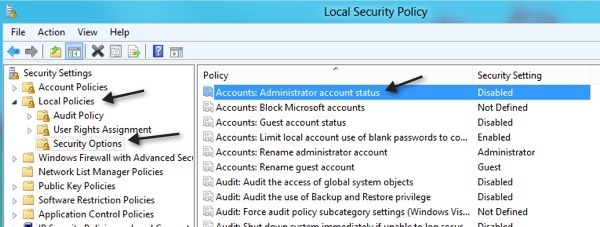
Doppelklicken Sie auf das Element, und Sie können auf das Optionsfeld Aktiviertklicken.
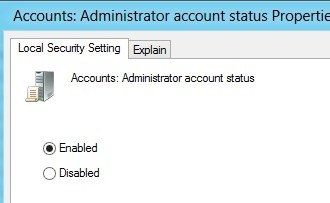
Das war's! Dies sind die drei verschiedenen Möglichkeiten, um das integrierte Administratorkonto in Windows 20 zu aktivieren und sich anzumelden. Wenn Sie Fragen haben, geben Sie einen Kommentar ein und ich werde versuchen, Ihnen zu helfen. Viel Spaß!